Drupal8でユーザーとロールの権限を管理する方法
公開: 2022-02-16このチュートリアルは、Drupal8サイトでのユーザーの管理に関するものです。
あなたのサイトで誰が何をできるかを制御する方法を紹介します。
- コンテンツを作成、削除、編集できるのは誰ですか?
- モジュールとテーマをアップロードできるのは誰ですか?
- メニューとブロックを変更できるのは誰ですか?
また、ユーザーアカウントをより面白くする方法もわかります。 これを行うには、ユーザーが自分に関する情報を追加できるようにします。
Drupalの役割と権限の説明
Drupalユーザーは、その役割によって定義されます。 ロールは、ロールに割り当てる権限によって定義されます。 Drupalには3つのデフォルトの役割があります。
- 匿名:サイトにログインしていないサイトへの訪問者。
- 認証済み:サイトにアカウントを持っていてログインしている人は誰でも認証されます。 Authenticatedロールは、ログインしているすべてのユーザーに付与される最小限の権限セットとしても機能します。 Drupalはいくつかのデフォルトの権限を設定しますが、それらを変更することができます。
- 管理者:管理者の役割が割り当てられたユーザーは、サイトですべてを実行できます。
これでサイトには十分だと思われるかもしれませんが、より大きな計画がある場合に備えて、3つの例を使用してアカウントへのアクセスを微調整する方法を見てみましょう。
記事ライターの作成
記事ライターの例から始めます。 そのような人は、ユーザーを割り当てることができる役割になります。 ユーザーがこの役割を担っている場合、ユーザーができることは記事を書くことだけです。 ユーザーアカウントが正しく設定されていることを確認するには、次の4つの手順があります。
- 役割を追加します。
- 役割の権限を設定します。
- ユーザーを作成します。
- ユーザーをテストして、適切な権限があることを確認します。
以下はそれらの4つのステップです。
- 管理メニューバーの[人]をクリックしてから、[役割]タブをクリックします。
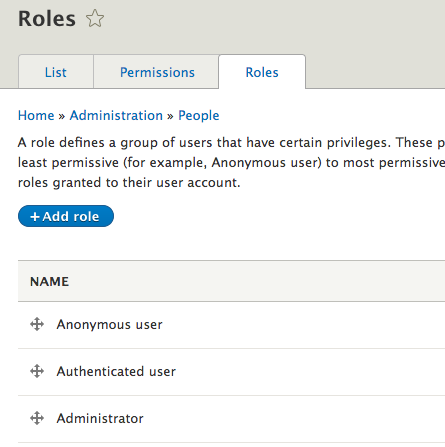
- 「役割の追加」をクリックします。
- 新しい役割名としてArticlewriterと入力します。
- 「保存」をクリックします。
Article writerロールが作成されたので、そのロールのどのユーザーが実行できるか、実行できないかを決定する必要があります。
- [権限]タブをクリックして、使用可能な権限を確認します。

リストの左側に、権限が設定されているモジュールが表示されます。 モジュールはアルファベット順に並べられています。 リストの上部に、設定した4つの役割が表示されます。

3つのデフォルトの役割の権限はすでに設定されています。 また、Articlewriterロールのいくつかの権限がすでに設定されていることもわかります。 これは、これらの権限がAuthenticatedUserロールに付与されているためです。 デフォルトでは、Authenticatedロールにアクセス許可を付与すると、後続のすべてのロール(匿名を除く)はそのアクセス許可を継承します。 そのため、コメントのチェックマークはグレー表示され、選択を解除することはできません。
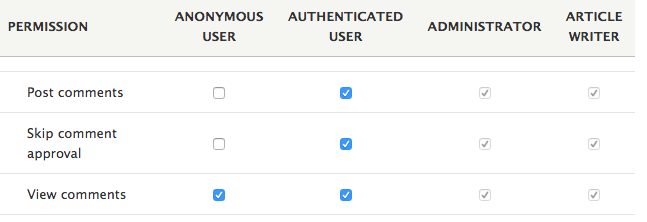
記事の作成者は、Authenticatedロールにデフォルトで付与されている権限よりも多くの権限を必要とするので、始めましょう。
- ヘッダーノードが見つかるまで下にスクロールします。 NodeはDrupalのオタクなコンテンツの言葉であることを忘れないでください。
- [ノード]領域の上部に、以下に示すように、いくつかの管理者タイプの権限が表示されます。
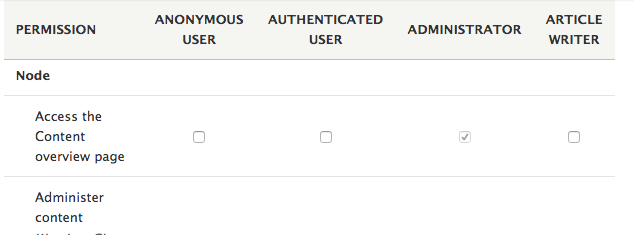
さらに少しスクロールして、Articleパーミッションセットを見つけます。 この例で物事を単純にするために、すべての記事許可ボックスをチェックしてください。
- 新しいコンテンツを作成する
- コンテンツを削除する
- 自分のコンテンツを削除する
- リビジョンを削除する
- コンテンツを編集する
- 自分のコンテンツを編集する
- リビジョンを元に戻す
- リビジョンを表示
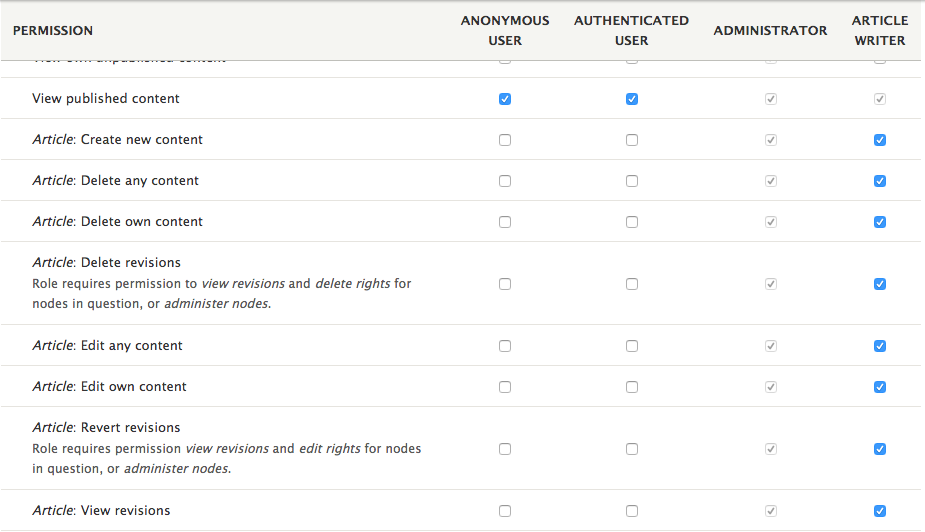
- 記事の作成者が「コンテンツを追加」できるようにするには、「管理ツールバーを使用する」の権限ボックスをチェックします。

- ページ下部の「権限の保存」をクリックします。
それでは、記事ライターの実際のユーザーアカウントを設定しましょう。
- 画面上部の「リスト」タブをクリックします。
- 「ユーザーの追加」ボタンをクリックします。
赤いアスタリスクがないことからわかるように、メールアドレスは必要ありません。 ただし、ユーザーがパスワードのリセットなどのメッセージを受信するには、電子メールが必要です。 最初のアカウントの作成時に使用したもの以外のメールアドレスをお持ちの場合は、今すぐ入力して、ユーザーが受信するメールを確認できるようにしてください。 それ以外の場合は、空白のままにします。
- ユーザー名: articlewriter
- パスワード: articlewriter
- 役割:[記事の作成者]チェックボックスをオンにします。
- メールアドレスを含める場合は、[ユーザーに新しいアカウントを通知する]チェックボックスをオンにします。
- 「新しいアカウントを作成」をクリックします。
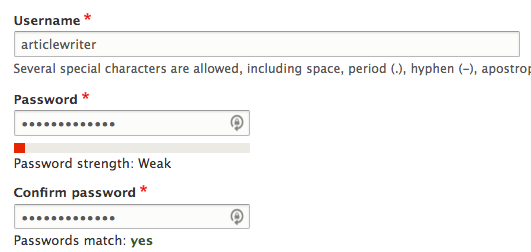
4番目の最後のステップは非常に重要です。 アクセス許可はサイトのセキュリティの重要な部分であり、アクセス許可をテストしない場合、一部のユーザーにサイトを危険にさらす可能性のあることを簡単に許可することができます。
以下は、テストの基本的な方法です。 次の手順を使用できます。
- まだログインしていないブラウザを開きます。
- http:// [your_web_address] / user / loginにアクセスしてログインします。
- 慣れ親しんだメニューバーにはオプションが不足していることに注意してください。 それはいいです。 最初のテストに合格しました。
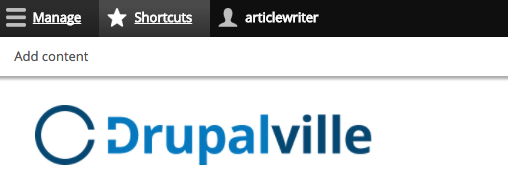
- [ショートカット]、[コンテンツの追加]の順にクリックします。
- 「記事の作成」フォームがすぐに表示され、他のコンテンツタイプは利用できません。 テストに再び合格しました!
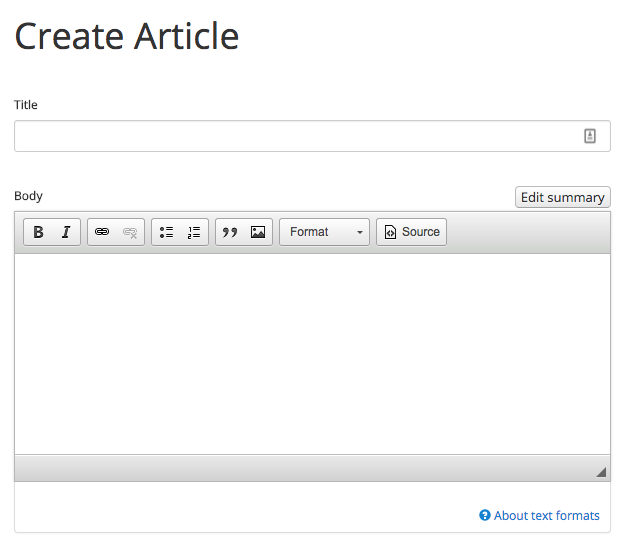

このテストには制限があります。 アカウントとパスワードを作成したので、その人としてログインしてテストすることができました。
ただし、実際のサイトでは、ユーザーのパスワードを知ることは現実的でも安全でもありません。 代わりに、Masqueradeというモジュールを使用して、任意のユーザーアカウントを簡単にテストできます。 仕組みは次のとおりです。
- メインの管理者アカウントを使用してログインしていることを確認してください。
- Masqueradeモジュールをインストールします。
- 「構造」、「ブロックレイアウト」の順に移動します。
- マスカレードブロックをセカンダリリージョンの上部に配置します。
- ホームページに移動すると、マスカレードブロックとその検索ボックスが見つかります。
- テストするユーザーの名前を入力し、[切り替え]をクリックします。
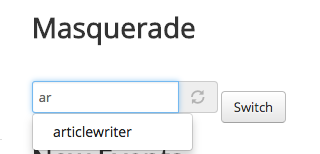
マスカレードブロックが消え、画面上部の黒いメニューバーに「マスカレード解除」リンクが表示されます。 心配しないでください。デフォルトでは、このリンクは管理者にのみ表示されます。
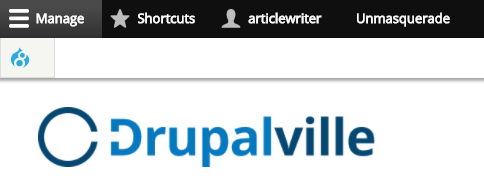
これで、サイトを閲覧して、記事の執筆者が見ることができるものを正確に見ることができます。 Unmasqueradeリンクをクリックするだけで、管理者アカウントに戻ります。
モデレーターの作成
次に、ユーザー権限のもう1つの例を示します。 モデレーターという役割を設定しましょう。 この役割の人々は、コメントやフォーラムの投稿をモデレートできます。 これらの人々はあなたのサイトが快適でスパムのない目的地であることを確認するのを助けます。
- [人]、[役割]、[新しい役割の追加]の順に移動します。
- ロール名に「モデレーター」と入力します。
次に、権限を設定します。
- [権限]タブをクリックし、コメントモジュールが見つかるまで下にスクロールします。
- [モデレーター]列の[コメントとコメント設定の管理]ボックスをオンにします。

- フォーラムモジュールが見つかるまで下にスクロールし、[モデレーター]列の[フォーラムの管理]ボックスをオンにします。 これにより、モデレーターは必要に応じてフォーラムボードを再配置できます。

- [ノード]セクションが見つかるまで下にスクロールします。
- フォーラムノードを作成、削除、編集する権限をモデレーターに付与します。

- モデレーターがコンテンツを追加できるようにするには、[管理ツールバーを使用する]のアクセス許可ボックスをオンにします。
- [モデレーター]列の[ユーザー情報の表示]ボックスをオンにします。 これは、アカウントをブロックする必要がある場合にサイト管理者にアドバイスするときにモデレーターに役立ちます。
- 画面下部の「権限の保存」をクリックします。
これで、モデレーターアカウントの作成に進むことができます。
- 画面上部の「リスト」タブをクリックし、「ユーザーの追加」をクリックします。
- さらに別の追加の電子メールアカウントがある場合は、それを入力します。それ以外の場合は、電子メールを空白のままにします。
- ユーザー名:モデレーター。
- パスワード:モデレーター。 必要に応じて、これをより難しいものに設定できます。 Drupalは、これは弱いパスワードであると警告します。
- 役割:[モデレーター]ボックスをオンにします。
- 「新しいアカウントを作成」をクリックします。
次に、アカウントをテストします。
- サイトのフロントページにアクセスします。
- Masqueradeモジュールを使用して、サイトをモデレーターとして表示します。
- メインメニューの「フォーラム」をクリックします。
- フォーラムのトピックにアクセスすると、トピックを編集または削除できます。
- トピックにコメントがある場合は、[編集]リンクと[削除]リンクを使用してモデレートできます。
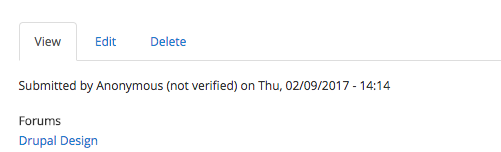
- 任意のユーザーのアカウント名をクリックします。 見つけるのが最も簡単なアカウントは、おそらくメインの管理者アカウントです。
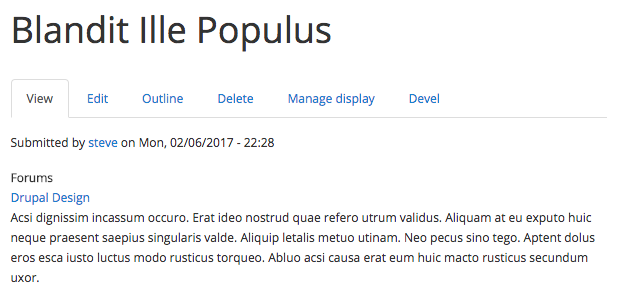
- ユーザープロファイルが表示されます。 この章の次の部分では、これをより面白く見せます。
- ユーザーがモデレートする必要があると思われる場合は、[編集]タブをクリックしてください。 ユーザーステータスを「アクティブ」から「ブロック」に変更します。 自分の管理者アカウントでこれを試さないでください!
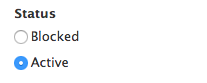
モデレーターロールにユーザーを管理するためのアクセス許可を付与できます([アクセス許可]ページの[ユーザー]セクションを参照)。 これは非常に強力な権限であることに注意してください。 許可されている場合、モデレーターの役割を持つすべてのユーザーは、他のユーザーのアカウントにアクセスして、その設定を変更できます。 注意して付与します。
Drupalパーミッションに関するビデオ
このビデオは、「Drupal8の初心者向けガイド」というクラスから抜粋したものです。
Drupal 8についてもっと知りたいですか?
このチュートリアルを読んだ後は、この時点から直接続く「ユーザープロファイルの作成方法」をお勧めします。
このチュートリアルは、Drupal8のベストセラーガイドであるDrupal8 Explainedからの抜粋です。今すぐコピーを入手して、Drupal8のすべての基本を学びましょう。
